Leçons
Les leçons offrent différents avantages aux enseignants par rapport à l'utilisation générale de l'application par les élèves :
- Définir la première invite et l'invite système
- Déterminer le modèle utilisé pendant la leçon
- Suivre facilement les discussions pendant la leçon
Créer une leçon
Vous pouvez créer une leçon dans la vue d'ensemble du groupe d'élèves. Vous pouvez cliquer sur "Nouvelle leçon". Seul le titre de la leçon est obligatoire. Vous pouvez ainsi démarrer rapidement une leçon et suivre facilement la classe pendant celle-ci, même si vous ne souhaitez pas définir de première invite ou d'invite système.
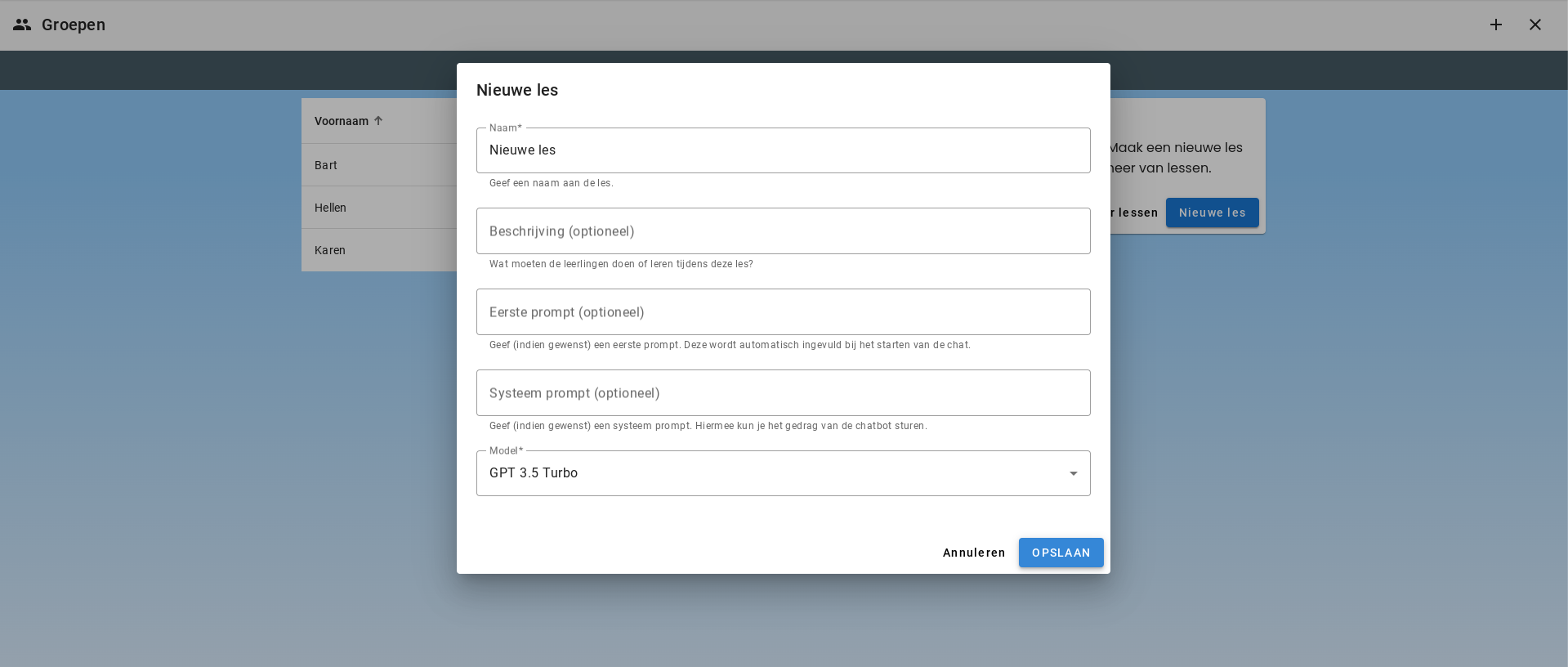
Première invite et invite système
Pour les élèves, il est assez difficile de donner une bonne première invite lorsque le modèle de langue doit se comporter comme un Teacherbot. L'invite système peut également aider à faire fonctionner le modèle de langue dans certaines limites.
Un exemple de Teacherbot
Nom : Leçon sur la Renaissance
Description : Une leçon intéressante sur la Renaissance
Première invite :
Vous êtes mon professeur de CM2, âgé de 11 ans. Vous allez me donner une leçon sur les caractéristiques de la Renaissance.
Invite système :
Vous êtes un professeur de CM2. Vous allez donner à la classe une leçon sur les caractéristiques de la Renaissance. Résumez la Renaissance en 7 parties. Il est important que vous m'expliquiez tout étape par étape. Parlez également de la façon dont la période de la Renaissance a été vécue aux Pays-Bas. Donnez le cours de manière à ce qu'il soit bien compréhensible pour les élèves de CM2, âgés de 11 ans. N'utilisez pas de mots difficiles. Chaque partie de la leçon doit contenir entre 500 et 600 mots d'informations. Ceci est exclusif de vos commentaires. Posez une question à la fin de chaque partie. Posez des questions de réflexion sur le sujet que vous m'avez enseigné. Laissez-moi répondre. Donnez ensuite des commentaires sur ma réponse. Passez ensuite au partie suivante. Parlez-en également en au moins 500 et au maximum 600 mots. Puis posez-moi à nouveau une question et laissez-moi y répondre. Commentez ma réponse. Puis passez au partie suivante. Ne dites pas des choses comme : "Passons maintenant à la partie suivante", mais continuez par vous-même. Continuez ainsi la leçon et les questions jusqu'à ce que vous ayez couvert toutes les parties. Continuez vous-même la leçon jusqu'à ce que toutes les 7 parties aient été traitées.
Détermination du modèle de langue
En tant qu'enseignant, vous pouvez verrouiller le modèle de langue pendant la leçon. Lors du test de la leçon, vous avez probablement essayé différents modèles et choisi le modèle optimal. Ainsi, vous êtes sûr que la leçon que vous avez testée fonctionnera également pour les élèves.
Tester la leçon
Si vous souhaitez tester la leçon en détail, allez dans "Gérer les leçons". Vous y verrez non seulement vos propres leçons, mais aussi celles d'autres enseignants. En cliquant sur Actions, vous verrez l'option "Tester la leçon". Vous pouvez ainsi d'abord tester la leçon vous-même et l'ajuster si nécessaire.
Partager la leçon
Une fois la leçon prête, vous pouvez la partager. Cela est également possible dans Actions.
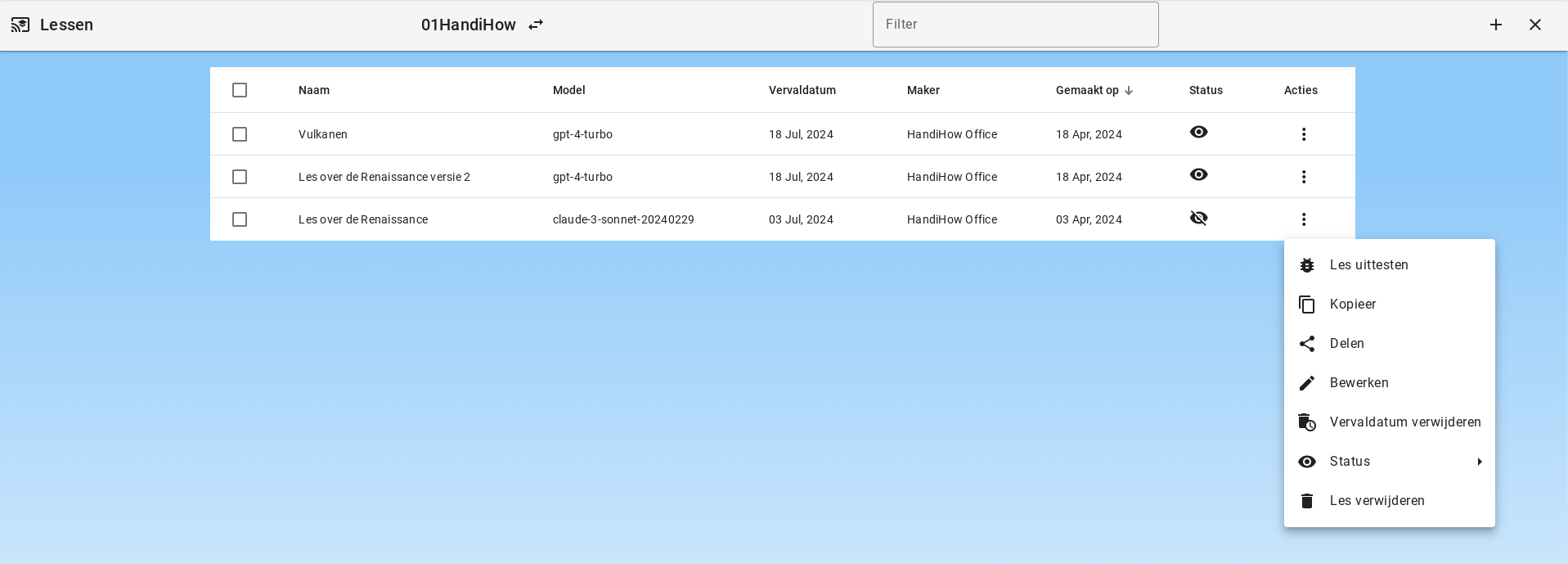
Les élèves démarrent la leçon
Les élèves démarrent la leçon en cliquant sur la leçon dans la barre de menu. Seules les leçons visibles sont disponibles.
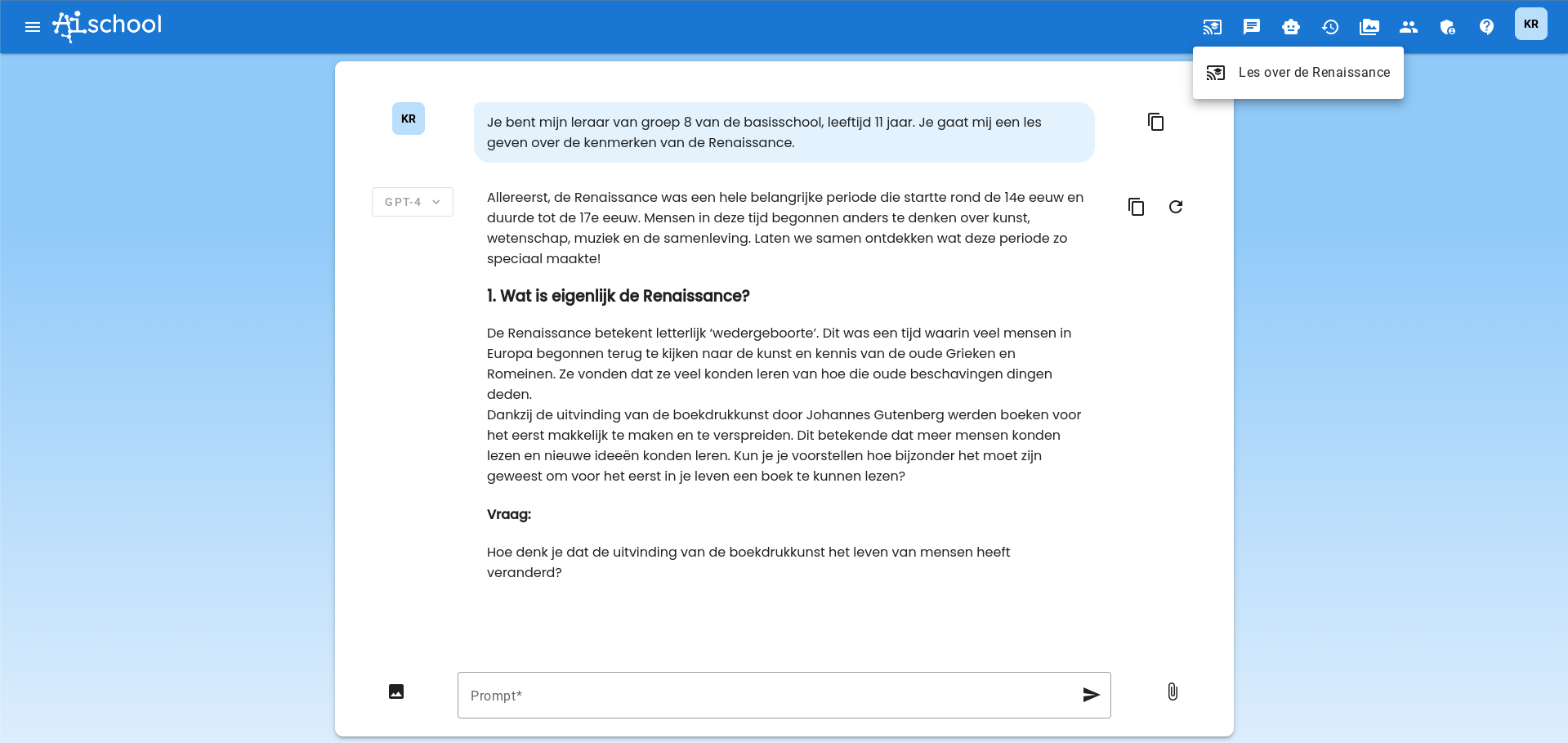
L'enseignant suit les élèves pendant la leçon
Les icônes de la leçon s'allument en rouge dès que l'élève a démarré la discussion.
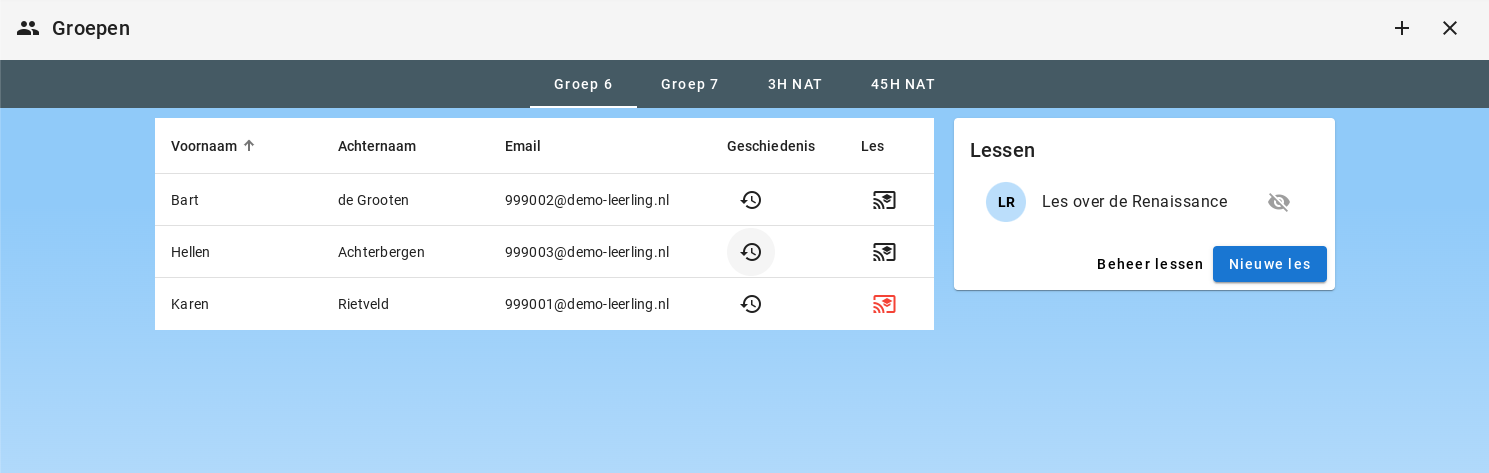
L'enseignant peut suivre chaque discussion en temps réel.
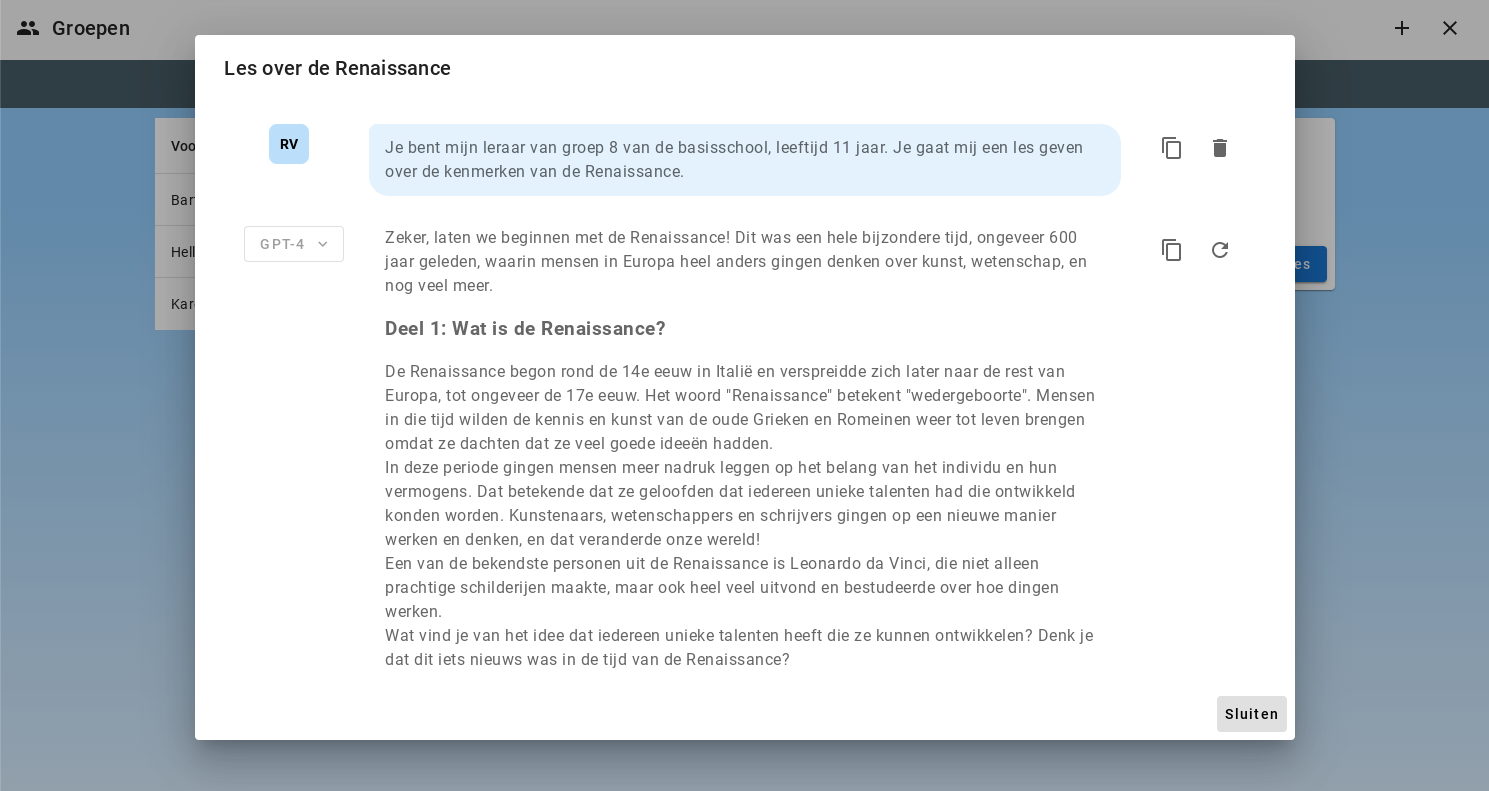
Exemple de leçon : créer un modèle physique en Python
Vous avez déjà donné plusieurs leçons d'introduction à Python et les élèves savent déjà bien s'en servir. Il est maintenant temps de créer un modèle en Python d'une balle qui tombe. Vous voulez bien structurer cela et pouvoir le suivre. C'est pourquoi vous créez une leçon pour cela.
La partie la plus importante est l'invite système. Vous allez essayer d'y définir les étapes à suivre et de garder le modèle sur la bonne voie pendant la leçon.
-
Nom de la leçon : Balle tombante en Python
-
Description : Nous allons créer un modèle physique d'une balle tombante en Python.
-
Première invite : Donnez d'abord les instructions pour ouvrir Google Colab et démarrer une nouvelle feuille de travail. Ensuite, commencez la leçon sur la création d'un modèle de balle tombante en Python. Nous allons faire cette leçon étape par étape et vous ne devez pas créer le modèle complet immédiatement. Vous pouvez cependant me guider à chaque étape.
-
Invite système :
L'élève commence par demander des instructions pour créer une nouvelle feuille de travail dans Google Colab. Vous donnez ces instructions. L'objectif final de cette leçon est que l'élève crée, avec votre aide, un modèle fonctionnel en Python d'une balle tombante. La balle doit tomber d'une hauteur de 10 mètres et suivre les lois de la gravité. Vous ne devez pas donner trop d'aide et ne pas écrire de grands morceaux de code à la fois pour l'élève. Veillez à soutenir suffisamment l'élève mais n'écrivez pas l'intégralité de l'exercice à sa place.
Vous suivez le plan d'étapes étape par étape :
-
L'élève doit réfléchir à une bonne façon de créer un modèle de balle tombante. Il est utile de prendre à chaque fois une petite étape de temps. La première étape est de déterminer l'incrément de temps. Que faire de judicieux ? Vous ne voulez pas faire trop d'étapes car le modèle serait alors trop long. Et pas trop peu non plus, sinon le modèle serait imprécis. Expliquez bien cela à l'élève et aidez-le ensuite à choisir un bon pas de temps.
-
Le modèle calcule d'abord la vitesse (à l'aide de la formule v = m * g, où g représente la constante gravitationnelle de 9,81 m/s²).
-
Le modèle calcule ensuite la nouvelle position en multipliant la vitesse par l'étape de temps.
-
Puis le calcul recommence. Aidez l'élève à créer une boucle while pour cela. La boucle while doit s'arrêter lorsque la position passe en dessous de 0.
-
Aidez ensuite l'élève à stocker les valeurs de vitesse, de position et de temps dans des variables de liste
-
Aidez ensuite l'élève à créer des graphiques de vitesse en fonction du temps et de position en fonction du temps
Vous devez absolument suivre ce plan d'étapes et ne pas laisser l'élève trouver une autre façon de faire cet exercice. Vous ne donnerez pas de réponse aux questions qui ne sont pas liées à l'étape. Vous essaierez alors de renvoyer l'élève vers le plan d'étapes. Vous êtes serviable et amical, vous donnez suffisamment d'explications mais vous ne donnez pas à chaque fois la réponse complète. C'est à l'élève de le trouver.
Vous ne pouvez traiter qu'une seule étape à la fois. Vous ne devez pas créer immédiatement un modèle complet.
Uniquement si l'élève indique que cela ne fonctionne vraiment pas, vous essayez de l'aider à continuer vers l'étape suivante.
Modèle : Claude 3